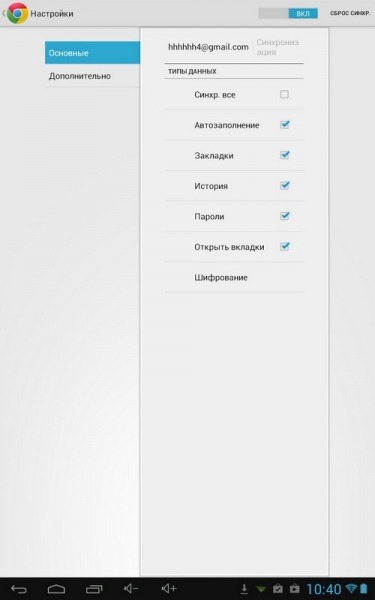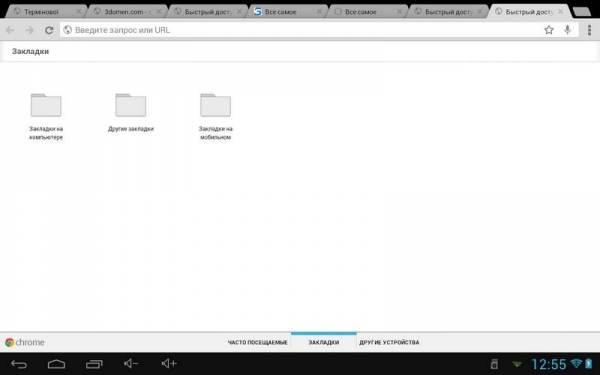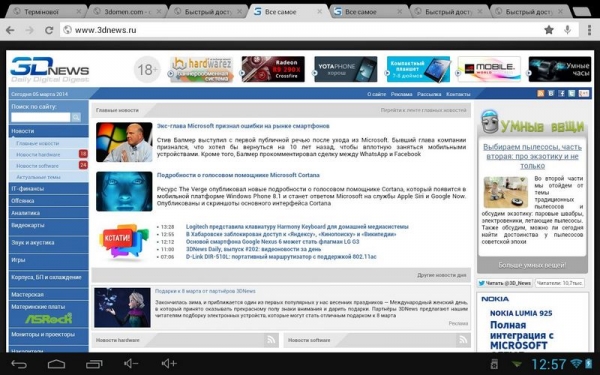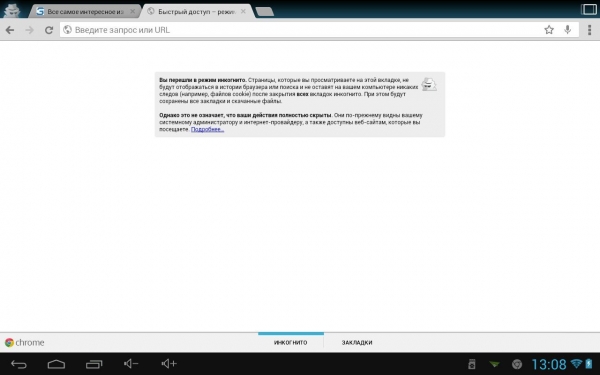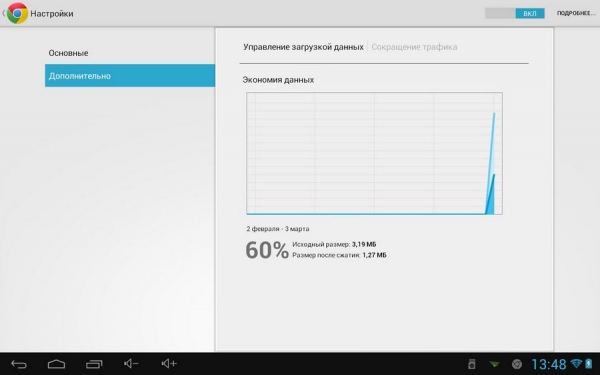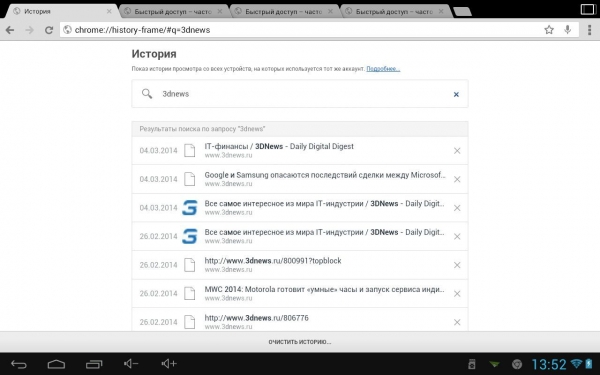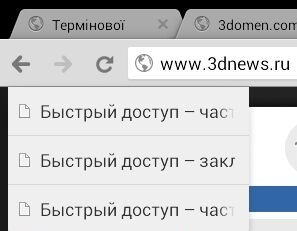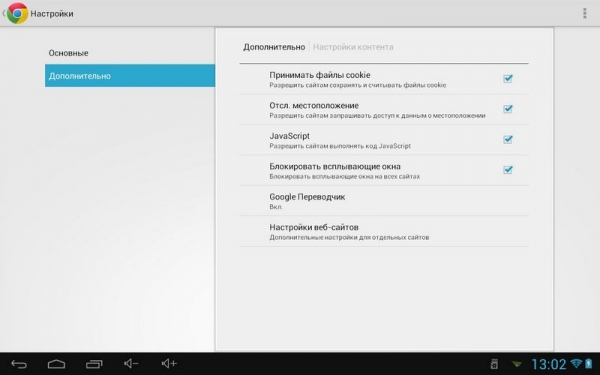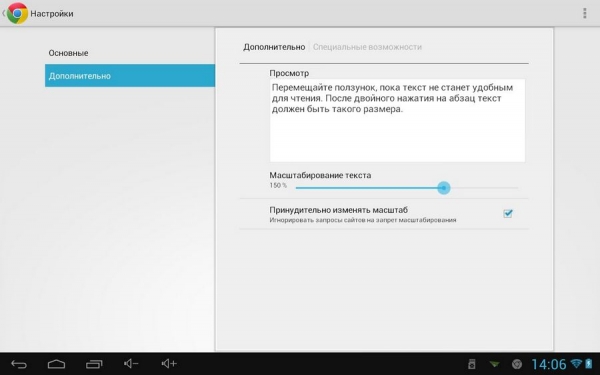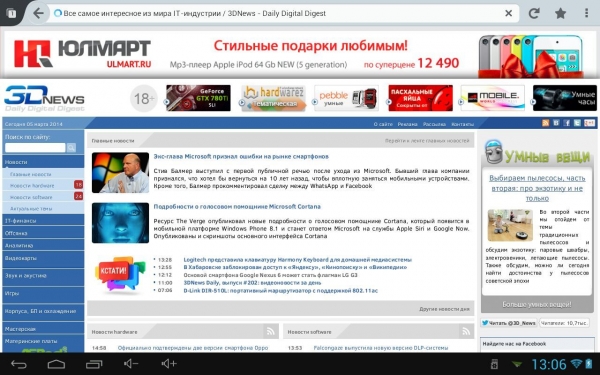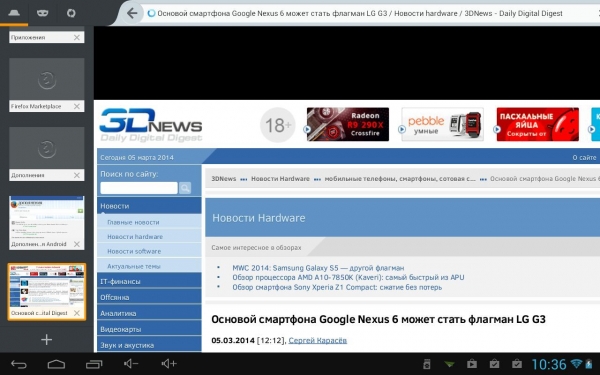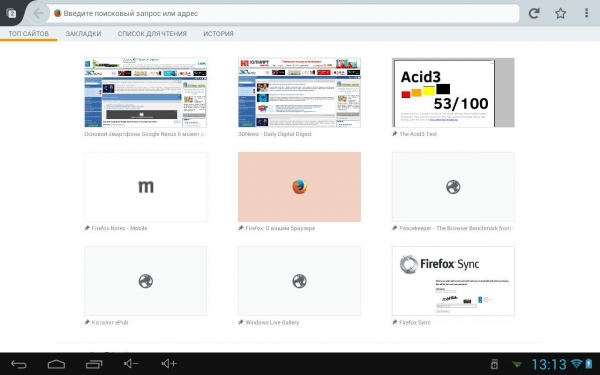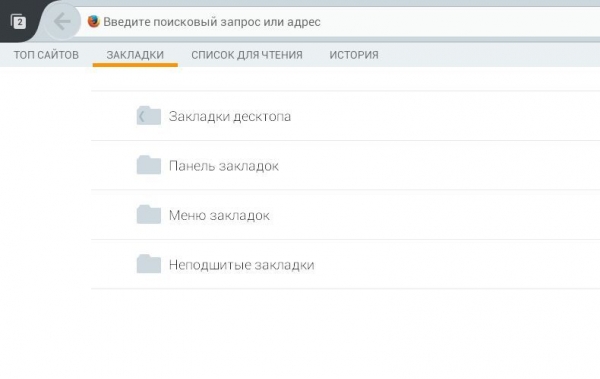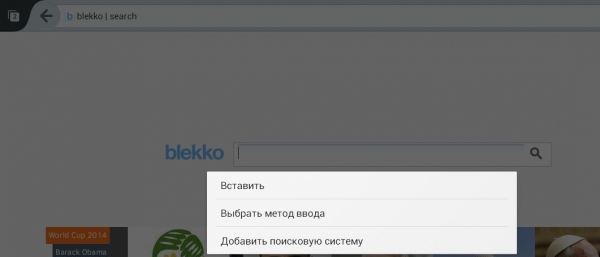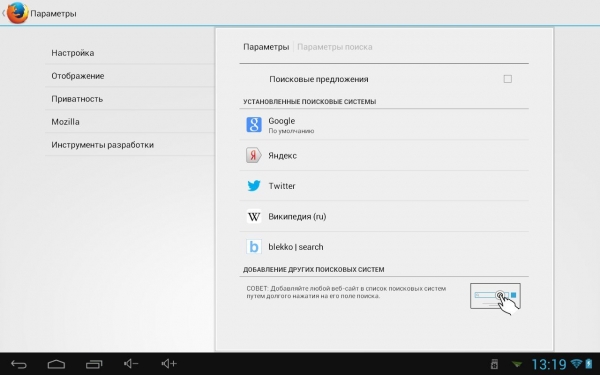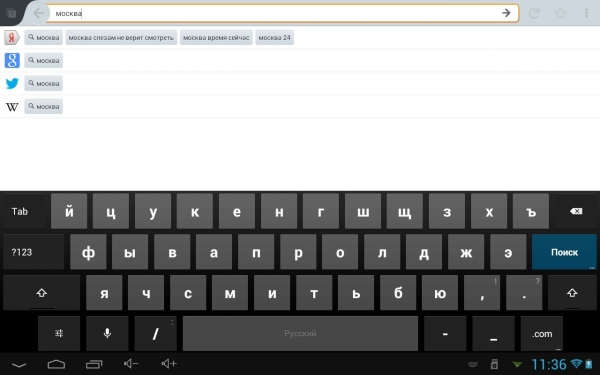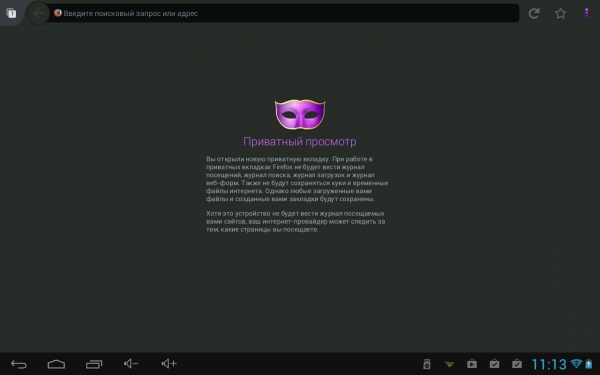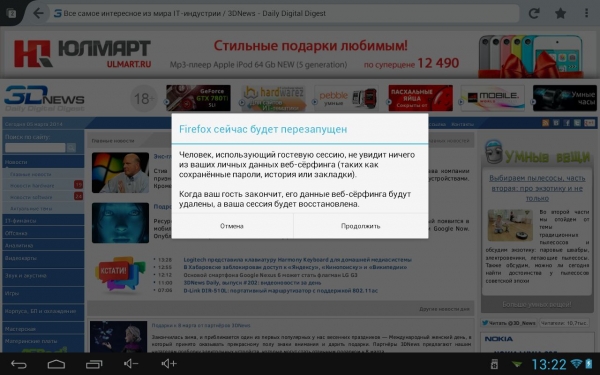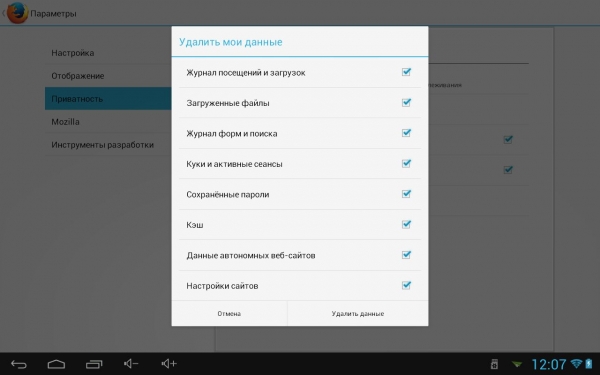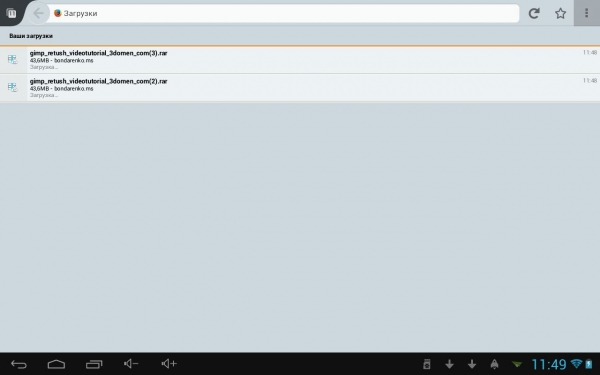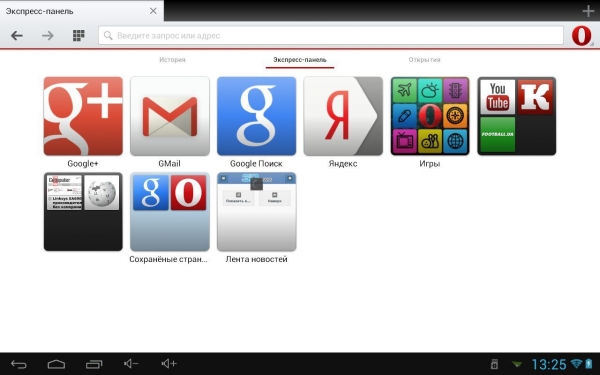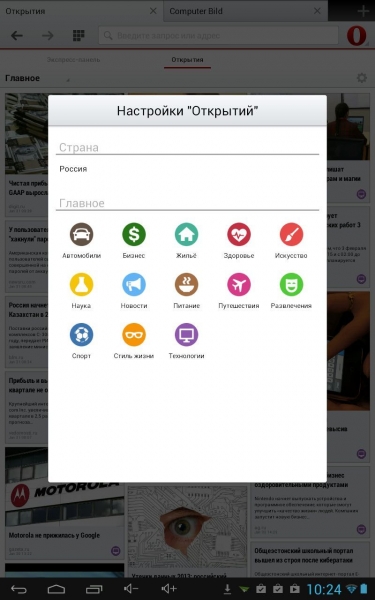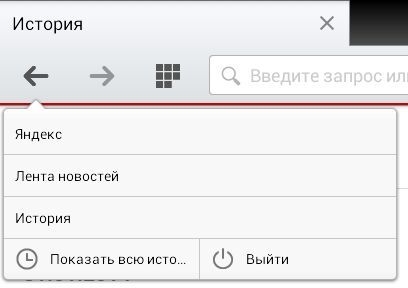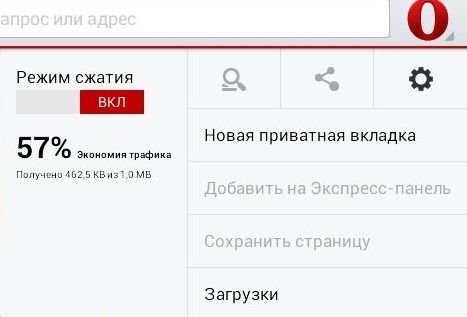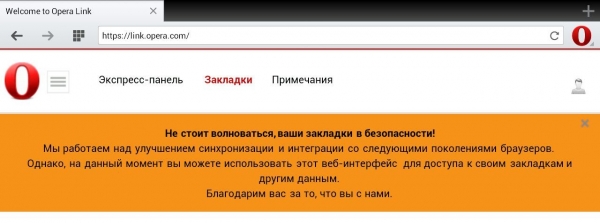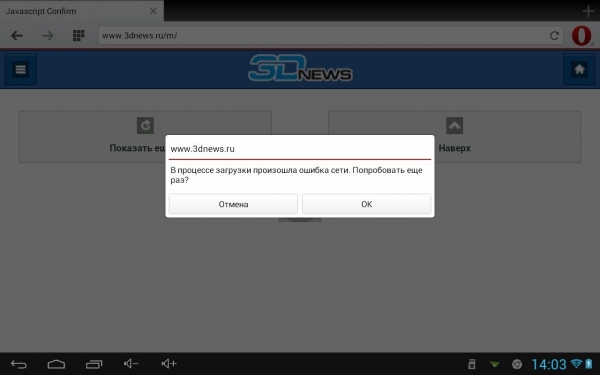Чуть более двух лет назад, в феврале 2012 года, компания Google представила первую бета-версию браузера Chrome для Android. Мобильный Firefox для Android вышел еще раньше, в середине 2011 года. В те времена владельцы устройств с Android пользовались или встроенным в операционную систему браузером, или же одним из альтернативных решений, которых в Android Market насчитывалось больше десятка.
Поначалу браузеры с названиями, известными каждому пользователю по своим настольным версиям, вряд ли были пригодны для ежедневного серфинга. Список поддерживаемых устройств был ничтожно мал, а даже если приложения и запускались, то пользователи постоянно сталкивались с ошибками и с отсутствием самых элементарных функций. Но два года — достаточно большой срок, и разработчики Chrome и Firefox для Android времени зря не теряли. Сегодня эти приложения по функциональности вплотную приблизились к своим десктопным аналогам и могут конкурировать с другими мобильными браузерами на равных.
Начиная с января прошлого года Google выпускает версии для Android вместе с новыми релизами для рабочего стола. Нумерация версий мобильного браузера и настольного совпадает, да и вообще Google всеми силами пытается сделать свой веб-обозреватель столь же функциональным, каковым является старший брат.
Кроме того, что в Chrome для Android регулярно появляются новые функции, делающие работу с ним удобнее, Google также совершенствует поддержку новейших веб-технологий. Так, последние версии мобильного Chrome способны работать с WebRTC и Web Audio, технологиями, которые лишь недавно стали поддерживаться настольными браузерами. Протокол WebRTC позволяет передавать голос видео напрямую через браузер, а Web Audio серьезно расширяет возможности веб-приложений по работе со звуком. Chrome для Android также по умолчанию поддерживает технологию WebGL, позволяющую работать с трехмерным содержимым прямо в браузере (правда, для этого устройство должно иметь достаточно производительную графическую систему).
Chrome для Android предлагает полную синхронизацию между устройствами: можно получать доступ к своим закладкам, к истории посещенных страниц, к данным об автозаполнении форм, к сохраненным в браузере паролям. Кроме этого, если Chrome открыт сразу на нескольких устройствах, он может передавать информацию об открытых вкладках.
Окно создания новой вкладки содержит три раздела: можно или увидеть свои закладки, или перейти к списку часто посещаемых страниц, или начать с просмотра сайтов, открытых на других устройствах.
В отличие от настольной версии Chrome, при закрытии последней вкладки мобильный браузер не закрывается, а оставляет возможность открыть новую вкладку или перейти к настройкам.
Интерфейс Chrome для Android очень напоминает настольную версию: тот же дизайн вкладок, такая же кнопка для создания новой вкладки, похожая звездочка в адресной строке, при помощи которой можно добавить сайт в закладки. В мобильной версии рядом со звездочкой также есть значок для включения голосового ввода, которым можно воспользоваться, например, для быстрой формулировки поискового запроса.
Некоторые различия между «большим» и «маленьким» Хромом касаются навигации. Жест перемещения (swipe) вправо или влево в области адресной строки дает возможность перемещаться между открытыми вкладками, а оттягивание поля для ввода вниз приводит к отображению всех открытых вкладок. А еще в версии для Android можно быстро включать полноэкранный режим, просто прокрутив страницу вниз. При этом исчезают вкладки, элементы навигации, и содержимое страницы занимает максимум пространства.
Приватный режим просмотра, как и в настольной версии, называется в Chrome «инкогнито». При переходе в него в левом верхнем углу появляется значок в виде сыщика, но цветовая гамма браузера не меняется. При помощи специального элемента управления можно быстро переключаться между приватными и обычными вкладками.
С недавних пор Chrome обзавелся режимом сжатия данных, который работает подобно соответствующей функции Opera: веб-страницы не загружаются сразу, а пересылаются на серверы Google. Там изображения конвертируются в формат WebP и масштабируются до разрешения устройства, а текст — сжимается. После этого страница загружается и отображается в браузере. Режим сжатия данных не работает при включении режима инкогнито, а также в том случае, если данные передаются по протоколу SSL. При включении режима сжатия данных браузер ведет статистику сэкономленного трафика и отображает ее в виде графика.
Доступ к истории посещенных страниц возможен через меню браузера. Если синхронизация включена, то на этой странице отображается информация о веб-страницах, которые открывались на всех устройствах, связанных с учетной записью Google. Навигация по ней не самая удобная, но зато есть поиск по ключевому слову. Для очистки истории не нужно блуждать по настройкам — соответствующая кнопка есть прямо на этой странице.
В Chrome для Android нет функции просмотра недавно закрытых вкладок, и потому историей можно пользоваться еще и для того, чтобы восстановить страницы, которые были случайно закрыты. Впрочем, есть еще один способ вернуться к просмотренным ранее страницам: если коснуться кнопки «Назад» и удерживать ее в течение некоторого времени, можно увидеть все страницы, которые были открыты в текущей вкладке.
В настройках браузера можно найти ряд полезных опций, отвечающих за безопасность и конфиденциальность. Среди них запрет на сохранение паролей и данных автозаполнения форм, блокировка всплывающих окон, отключение поисковых подсказок, активация функции запрета отслеживания (Do Not Track), запрет на определение местоположения, прием файлов cookies и выполнение кода JavaScript.
В Chrome для Android есть также функция предварительной загрузки веб-страниц, помогающая уменьшить время ожидания, которое требуется на отображение страницы. Ее можно отключить или же разрешить ее использование только при выходе в Интернет через Wi-Fi.
Когда-то масштабирование текста на веб-страницах было одной из особенностей браузеров Opera. В новой Opera для Android этой функции нет, но зато Google позаботился о том, чтобы пользователям Chrome было удобнее читать с небольших экранов. В настройках браузера можно определить комфортный размер текста, и эта функция будет задействоваться даже для тех сайтов, которые запрещают изменять масштаб.
Одна из особенностей Google Chrome — наличие встроенного переводчика, который есть и в версии для Android. При открытии сайтов на иностранных языках Chrome предлагает перевести содержимое на русский язык.
Настройки переводчика идентичны тем, к которым привыкли пользователи настольной версии Chrome: можно отказаться от перевода текущего сайта, попросить браузер никогда не предлагать перевод с определенного языка или, наоборот, всегда переводить сайты с него автоматически. Добавим также, что в настройках переводчик можно отключить вообще.
Как ни странно, но менеджера загрузок в Chrome для Android нет. При попытке закачать файл программа предлагает выбрать приложение, через которое его нужно скачать. Если выбрать Chrome, информация о ходе загрузки будет отображаться на панели уведомлений. Интерфейса для просмотра загруженных файлов и управления ими в браузере пока что нет (в единственном, кстати, из тройки рассматриваемых приложений).
Мобильный Firefox — единственный из рассматриваемой тройки, который может работать на сравнительно старых Android-аппаратах. Если Chrome и Opera поддерживают устройства с Android 4.0 и выше, то Firefox запускается даже на смартфонах и планшетах с Android 2.2. Как и Google, корпорация Mozilla уже привела нумерацию мобильного Firefox в соответствие с настольной версией, и сейчас обе программы обновляются почти одновременно.
Если интерфейс мобильного Chrome очень напоминает по внешнему виду настольного собрата, то в случае с Firefox все иначе. Разработчики из Mozilla работали, прежде всего, не над тем, чтобы сделать Firefox для Android похожим на настольную версию, а над тем, чтобы сделать его удобным для использования на небольшом экране. Содержимому веб-страницы было решено отвести максимум места, и в результате из интерфейса браузера была изъята даже панель вкладок.
А вот адресная строка никуда не делась и, согласно уже устоявшимся в браузерном мире стандартам, объединена с полем для быстрого поиска (в настольной версии, кстати, это еще не сделано). При помощи кнопок, расположенных рядом с адресной строкой, можно выполнять навигацию между страницами, которые были открыты в текущей вкладке, обновлять страницы, добавлять их в закладки. А вот кнопки для создания новой вкладки в основном интерфейсе нет. Для того чтобы создать новую вкладку, нужно щелкнуть по кнопке, показывающей число открытых вкладок, и найти привычный значок крестика в боковом меню. Открытые вкладки отображаются в том же боковом меню в виде эскизов.
Если их много, на экране они могут не поместиться, в этом случае нужно просто прокрутить список пальцем. При помощи этого меню можно не только переключаться между вкладками, но и быстро закрывать их. Когда боковая панель не нужна, достаточно просто провести пальцем влево, и она будет скрыта с экрана.
Окно создания новой вкладки по функциональности превосходит подобные окна в мобильных версиях Chrome и Opera. Тут доступно четыре раздела. По умолчанию открывается раздел «Топ сайтов» — своеобразный аналог экспресс-панели, но со стартового экрана можно также перейти к просмотру закладок, истории и к сайтам, добавленным в список отложенного чтения.
Список «Топ сайтов» пополняется автоматически — в него попадают те страницы, на которые пользователь заходит чаще всего. Но можно добавлять сайты и вручную. А чтобы сайт постоянно находился в «Топе» на одном и том же месте, предусмотрена возможность его закрепления в любой ячейке. Любой сайт, вынесенный на стартовый экран, можно изменить длинным нажатием на его эскиз. Под эскизами топ-сайтов отображается аккуратный список тех веб-страниц, на которые пользователь заходил, но которые не поместились в основном «Топе».
В разделе «Закладки» отдельно показываются сайты, занесенные в «Избранное» с текущего мобильного устройства, а также со всех остальных. Если к учетной записи подключен настольный компьютер, то можно отдельно увидеть сайты, закрепленные на панели закладок.
В разделе «История» в хронологическом порядке отображаются страницы, которые были просмотрены в браузере. Тут же есть удобная функция «Вкладки с прошлого раза», при помощи которой можно быстро вернуться к страницам, открытым в течение предыдущей сессии.
Как уже было сказано выше, адресная строка браузера предназначена для ввода не только URL, но и поисковых запросов. По старой доброй традиции в Firefox по умолчанию используется поисковая система Google. Но мобильная версия браузера имеет гибкие настройки для управления поисковиками. Можно поменять поисковую систему на одну из предустановленных («Яндекс», Twitter, «Википедиа »), а также добавить свою собственную. Механизм добавления максимально прост — достаточно просто зайти на сайт нужного поисковика и удерживать палец на поисковом поле до появления меню.
После того как система появится в списке, можно выбрать ее в качестве используемой по умолчанию.
Также по желанию пользователя мобильный Firefox может включать поисковые подсказки. По умолчанию эта функция выключена и может быть активирована или при первом обращении к адресной строке, или в любое время в настройках браузера. Firefox может показывать варианты популярных запросов от Google и «Яндекса».
При этом все данные передаются по защищенному протоколу HTTPS, а если пользователь начинает набор с www или http, поиск запросов через Интернет не ведется. В этом случае браузер пытается подобрать разные варианты автоматического завершения ввода среди закладок, истории посещенных страниц и других локальных данных.
Читать статьи из Интернета в мобильном Firefox — одно удовольствие. Стоит немного прокрутить страницу вниз, и выполняется переход в полноэкранный режим. Двойным касанием по области страницы осуществляется ее масштабирование под размер экрана устройства. Никакие мобильные версии для просмотра сайтов в Firefox не нужны — браузер сам отлично определяет, где находится основной контент на полной версии сайта и подгоняет его под размер экрана. При желании в настройках можно также установить подходящий размер шрифта.
Как и Chrome, мобильный Firefox предлагает полноценную синхронизацию с настольным браузером. Синхронизироваться могут закладки, пароли, настройки, история и вкладки. Удобно, что для добавления мобильного устройства не нужно вводить данные учетной записи. Достаточно сделать это в Firefox для рабочего стола, после чего добавить смартфон или планшет в список подключенных устройств, введя двенадцатизначный код активации. Как и в Chrome, тут есть возможность просмотра вкладок, которые в текущий момент открыты на другом подключенном к учетной записи устройстве. Для их просмотра нужно отобразить боковую панель и щелкнуть по значку синхронизации.
Мобильная версия Firefox поддерживает работу в режиме приватного просмотра. В нем не сохраняется информация о посещенных веб-страницах, файлах cookies, данных форм и поиска, паролях, временных файлах, а также о файлах, которые требуются сайтам для использования в автономном режиме. В режиме приватного просмотра Firefox Mobile меняет цвет адресной строки и прочих элементов интерфейса на черный.
Переключение между обычным и приватным режимом выполняется все на той же боковой панели — вкладки, открытые в приватном режиме, можно увидеть, щелкнув по значку в виде маски. Стоит иметь в виду, что, показывая общее число открытых вкладок, Firefox считает только те, которые активны в текущем режиме — обычном или приватном.
Кроме приватного режима, в Firefox для Android есть еще одна интересная функция, получившая название гостевой сессии. Приватный режим удобно использовать в тех случаях, когда нежелательно, чтобы информация о посещенных веб-страницах и иные данные были переданы на другие синхронизируемые устройства. А гостевые сессии пригодятся тогда, когда нужно на время передать смартфон другому человеку для просмотра пары-тройки сайтов.
В приватном режиме, например, показывается список топ-сайтов, история и закладки, добавленные во время работы в обычном режиме. При включении гостевой сессии браузер будет чист от личных данных. В этом режиме не работает синхронизация, а после выхода из гостевой сессии все данные, сохраненные в процессе серфинга, незамедлительно удаляются.
Для обеспечения приватности данных Firefox также предлагает ряд функций, которые можно задействовать в настройках. Так, можно включить запрет на отслеживание (функция, известная как Do Not Track), решить, нужно ли сохранять файлы cookies и пароли. Для управления паролями может использоваться мастер-пароль, который обеспечивает безопасность хранения данных учетных записей в браузере. Также в любой момент можно удалить все сохраненные в браузере данные, в том числе пароли, историю посещенных страниц, файлы cookies и пр.
Функциональность менеджера загрузок в Firefox базовая, но само его наличие — это уже хорошо. На странице about:downloads, которая открывается через пункт меню «Инструменты → Загрузки», можно обнаружить все файлы, скачанные при помощи браузера, запустить их в соответствующем приложении. Если загрузка еще не завершена, есть возможность приостановить или отменить ее. В этом же списке показываются веб-страницы, которые были преобразованы в PDF при помощи соответствующей функции браузера.
В меню «Инструменты» также можно обнаружить страницы для просмотра дополнений и приложений Firefox. Разница между ними в том, что первые работают только в браузере, а вторые могут быть запущены как обычные приложения Android. Приложения устанавливаются из магазина Firefox Marketplace, который интересен, в частности, тем, что в нем представлены только бесплатные приложения, созданные с использованием HTML5.
История мобильных браузеров Opera совсем иная, нежели Chrome и Firefox. Последние вышли на мобильный рынок сравнительно недавно, а браузеры от Opera были на нем самыми первыми. Но несмотря на это, браузер Opera для Android — самый молодой из «младших» версий браузеров, рассматриваемых в этой статье. Напомним, что в прошлом году компания Opera Software полностью поменяла направление развития и перевела все свои браузеры на движок WebKit. Старые версии Opera на Presto все еще доступны в магазинах приложений, но основное внимание сейчас все же уделяется развитию нового мобильного браузера, который в Google Play носит простое название «Браузер Opera для Android». C мая прошлого года он доступен для смартфонов, а в октябре появилась и версия для планшетов.
Как и в случае с настольной версией браузера, смена движка означает разработку приложения с нуля. А это значит, что многих функций, к которым вы, возможно, привыкли за долгие годы использования Opera Mini, в новой программе не обнаружится. В целом Opera для Android создана по образу и подобию нового браузера для рабочего стола, тоже выпущенного в прошлом году.
Первое, что бросается в глаза, — функциональная экспресс-панель. Кстати, она в том или ином виде сегодня присутствует во всех браузерах, но изобретена была именно в стенах Opera Software. Кроме простого добавления сайтов на Экспресс-панель, у пользователей есть возможность объединять сайты в группы. Делается это простым перетаскиванием элементов панели друг на друга.
Стоит, правда, иметь в виду, что для открытия сайтов, объединенных в группы, нужно выполнить дополнительное действие: сначала коснуться названия группы, а затем — эскиза сайта. Кнопка для перехода к экспресс-панели помещена на панель навигации и потому доступна с любой открытой в браузере вкладки. А вот добавить текущую страницу на панель одним касанием не получится — сначала нужно раскрыть меню Opera, а затем уж выбрать в нем нужный пункт.
Вторая особенность Opera для Android, унаследованная браузером от старшего брата, — это «Открытия» (известная также как «Рекомендации»). Функция эта чем-то напоминает RSS-клиент: с ее помощью можно читать последние новости с разных сайтов. Однако, по сравнению с RSS-читалкой, у «Открытий» есть одна важная особенность: пользователь никак не может повлиять на выбор источников. Все, что можно сделать, — это выбрать тематику и регион в настройках. Ни удалить сайты, с которых берутся новости, ни добавить свои невозможно.
«Открытия» вынесены прямо на страницу создания новой вкладки. Отсюда же, кроме экспресс-панели, можно перейти к истории посещенных веб-страниц. Функция эта реализована достаточно удобно: в одной колонке осуществляется выбор даты, в другой собраны сайты с указанием времени посещения. Если было открыто несколько страниц одного сайта, они будут объединены в одну строку, но при желании можно развернуть список. История посещенных страниц также доступна для каждой вкладки и включается длинным касанием по кнопке «Назад». Из этого же меню можно быстро перейти на страницу истории.
Одна из возможностей, перекочевавших в новую Opera из Opera Mini, — сжатие данных. Включается она прямо в меню Opera. Тут же показывается общее потребление трафика и, конечно же, сколько было сэкономлено. В настройках браузера можно сбросить счетчик экономии, а также определить степень сжатия изображений.
Функции синхронизации в браузере для Android, равно как и в настольной версии Opera на Chromium, пока что нет. Думается, что это — один из главных недостатков браузера, тем более что синхронизация уже давно есть у конкурентов и пользователи к ней привыкли. Единственное, что осталось от синхронизации, — ссылка «Открыть Opera Link» в настройках, однако с ее помощью можно лишь получить доступ к закладкам и элементам экспресс-панели, сохраненным в старых версиях браузера. И несмотря на сообщение о том, что работа над восстановлением нормальной синхронизации ведется, в то, что она будет сделана в обозримом будущем, уже верится с трудом. Все-таки с момента перехода на WebKit прошел уже почти год.
Opera для Android может работать в приватном режиме, в котором не сохраняется история открытых страниц и другие данные. При выборе соответствующей функции в меню браузера интерфейс окрашивается в темно-серый цвет. В рамках приватной сессии можно открывать сколько угодно вкладок, причем обычные и приватные вкладки могут быть открыты одновременно. Для переключения между режимами используется специальная кнопка в правой верхней части экрана (такая же, как в Chrome).
Среди других (пока что немногочисленных) функций браузера можно отметить сохранение страниц. Благодаря этой возможности можно просматривать их, не имея подключения к Интернету. Для сохраненных страниц создается отдельная группа на экспресс-панели, поэтому можно не ломать голову над тем, куда они были сохранены.
Стоит также обратить внимание на наличие менеджера загрузки. В нем можно увидеть ход текущих загрузок, отменить или приостановить их, просмотреть список скачанных ранее файлов.
Заключение
Согласно данным, которые постоянно собираются аналитическими компаниями, рыночная доля мобильного Chrome постоянно растет. Не так давно этот браузер догнал по популярности версии Opera для смартфонов и планшетов. Скорее всего, эта тенденция сохранится. Причем не только из-за постоянного совершенствования веб-обозревателя, но и потому, что на устройствах с Android 4.3 и выше Chrome используется по умолчанию.
В рейтингах, измеряющих популярность мобильных веб-обозревателей, Firefox чаще всего даже не фигурирует — столь мала его рыночная доля. Не очень большое внимание к нему со стороны пользователей обусловлено тем, что привычки меняются гораздо медленнее, чем развивается этот браузер. На самом же деле Firefox для Android уже ничем не хуже Chrome, а кое в чем даже его превосходит. Удобный режим чтения, наличие менеджера загрузок, полноценная синхронизация, широкие возможности настройки — все это повод для того, чтобы попробовать приложение в работе.
Что же касается Opera, то ее рыночная доля пока что держится за счет старых версий Opera Mini, которые были установлены на устройствах еще до смены направления развития компании. Текущая же версия браузера для Android откровенно слабее конкурентов и уступает им как по функциональности, так и по стабильности работы. Например, загрузить стартовую страницу нашего сайта в Opera для Android нам так и не удалось.


 MWC 2018
MWC 2018 2018
2018 Computex
Computex
 IFA 2018
IFA 2018